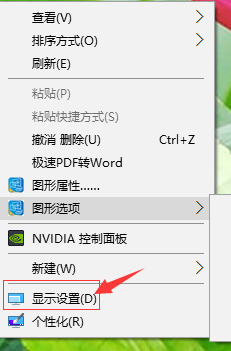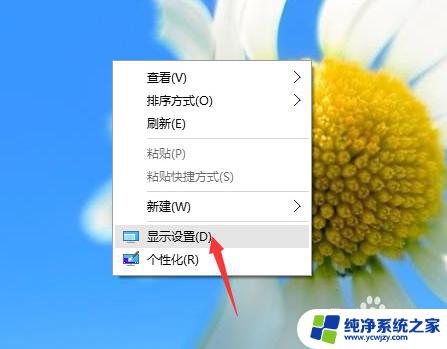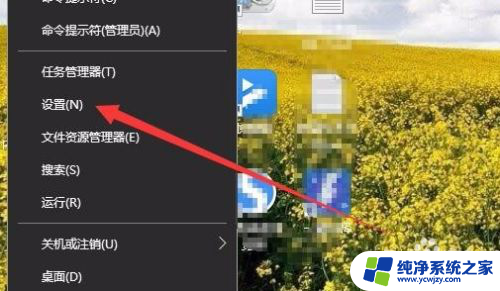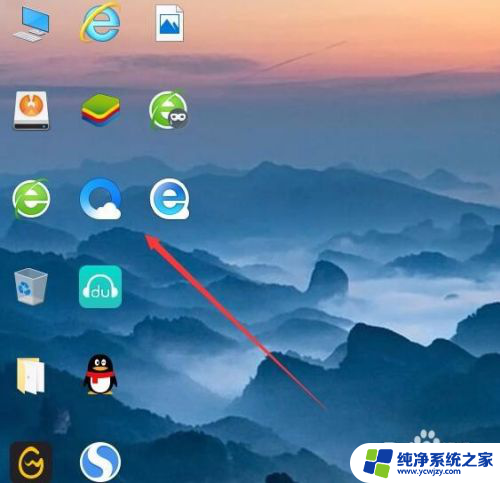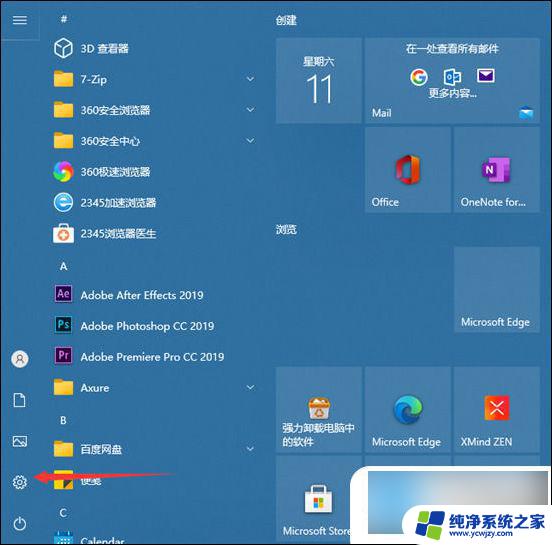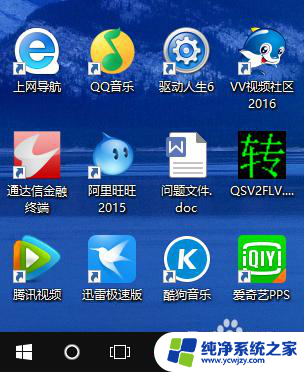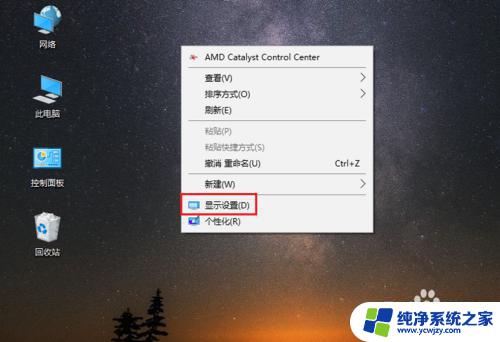2k屏 win10字体渲染 2k显示器下win10部分应用字体虚化问题解决方法
更新时间:2024-03-14 09:46:16作者:xiaoliu
在现代科技的快速发展下,2k屏幕已经成为了常见的显示设备之一,对于使用Win10操作系统的用户来说,他们可能会遇到一个困扰:在2k显示器下,部分应用的字体出现了虚化现象。这不仅影响了用户的使用体验,也给工作和生活带来了一定的困扰。为了解决这个问题,我们需要探寻一些有效的方法来进行字体渲染,以便在2k屏幕上获得更清晰、更舒适的文字显示效果。
解决方法如下:
1、鼠标右键桌面空白处,选择“显示设置”打开。

2、在新出现的界面的右侧底部,点击【高级显示设置】打开。
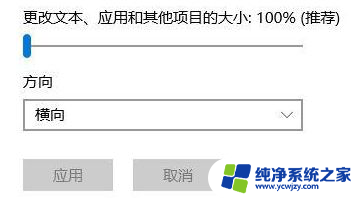
3、确保当前分辨率是1920*1080,接着点击下面的【文本和其他项目大小调整的高级选项】打开。

4、选择“设置自定义缩放级别”,在缩放级别框中输入125。系统就会自动变成125%的比例。;
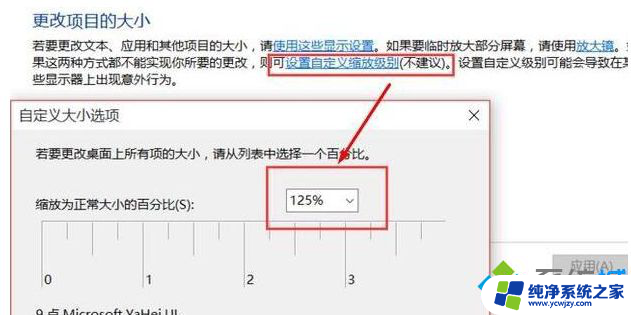
5、缩放比修改完毕后,将“仅更改文本大小”内所有的项目的文本大小全部改为10。点击【应用】即可。
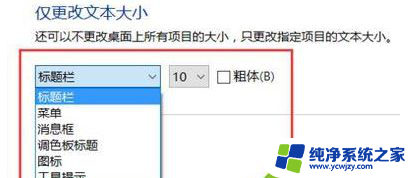
以上就是有关2k屏幕和Win10字体渲染的全部内容,如果您遇到相同的问题,可以按照本文的方法来解决。